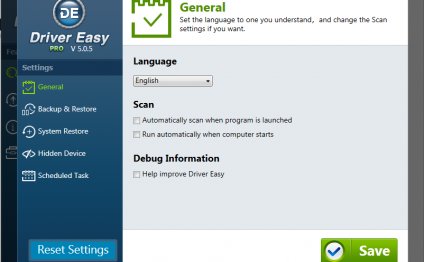
Удаление Драйверов
 Довольно таки часто при исправлении каких-нибудь ошибок в Windows приходится полностью удалять какой-нибудь драйвер из системы. Например, вы установили драйвер для видеокарты, взяли не родной, с какого-нибудь сайта - в итоге, он стал вести себя не стабильно, вы решили его поменять...
Довольно таки часто при исправлении каких-нибудь ошибок в Windows приходится полностью удалять какой-нибудь драйвер из системы. Например, вы установили драйвер для видеокарты, взяли не родной, с какого-нибудь сайта - в итоге, он стал вести себя не стабильно, вы решили его поменять...
Перед этой процедурой, желательно, полностью удалить старый драйвер. Вот об этом и поговорим в статье, рассмотрим пару способов, как лучше это сделать. Кстати, все действия в статье будут показываться на примере ОС Windows 7, 8.
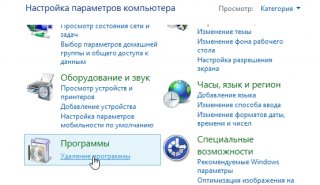 1. Самый простой способ - через панель управления!
1. Самый простой способ - через панель управления!
Лучший способ, это воспользоваться инструментом, который нам предлагает сама Windows. Для этого войдите в панель управления ОС, и откройте вкладку "удаление программ".
Далее перед нами появиться список установленных приложений, среди которого, кстати, будут и драйвера. Например, совсем недавно я обновлял драйвер на звуковую карту и, отсортировав по дате, вижу его в этом списке - Realtek High.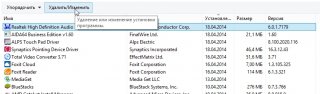 Чтобы его удалить - нужно просто его выделить и нажать кнопку "удалить/изменить". Собственно, после этого запуститься специальная утилита и все сделает за вас.
Чтобы его удалить - нужно просто его выделить и нажать кнопку "удалить/изменить". Собственно, после этого запуститься специальная утилита и все сделает за вас.
2. Как удалить драйвер в Windows 7 (8) в ручную?
Этот способ пригодится в том случае, если во вкладке "удаление программ" (см. выше) ваш драйвер отсутствует.
Первым делом открываем диспетчер устройств (в панели управления можете воспользуйтесь поисковой строкой в правом верхнем углу, введите в нее "диспетчер" и быстро найдете нужную вкладку).
 Далее переходите в нужный вам подраздел, например "звуковые, игровые и видеоустройства" - выбирайте нужное устройства и щелкаете по нему правой кнопкой мышки. В открывшемся меню - жмете вариант "удалить".
Далее переходите в нужный вам подраздел, например "звуковые, игровые и видеоустройства" - выбирайте нужное устройства и щелкаете по нему правой кнопкой мышки. В открывшемся меню - жмете вариант "удалить".
После этого появиться еще одно окно, рекомендую поставить галочку "удалить программы драйверов для этого устройства" - если удалять, то всё! После этого старый драйвер будет удален из вашей системы и вы можете приступить к установке нового.
3. Удаление при помощи утилиты Driver Sweeper
Driver Sweeper - отличная утилита (и главное бесплатная) для удаления и очистки компьютера от ненужных драйверов. Пользоваться ей очень просто, покажу на конкретных шагах.
1) После запуска, по умолчанию будет английский язык, рекомендую во вкладке Language (слева в колонке) выбрать русский язык.
2) Далее переходите в раздел "анализ и очистка" - выбираете те разделы - которые хотите просканировать и нажимаете на кнопку анализ.

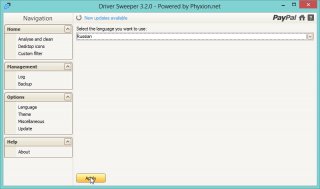
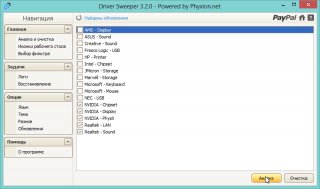

Видео на тему
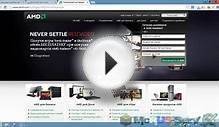
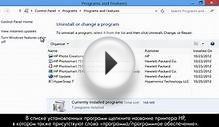
Расказать о статье друзьям
Похожие статьи
Проверка Скорости Компьютера
Специальный тест скорости Интернета, так называемый speed test, поможет определить точную скорость соединения. Он передает…
Читать далееИсправление Ошибок Очистка Реестра
Kerish Doctor — это условно-бесплатное программное обеспечение для комплексного ухода за компьютером под управлением операционных…
Читать далее










